간혹, 외부 프로그램을 설치하거나 Windows를 업데이트하는 과정에서 “지정된 변환 경로가 유효한지 확인하십시오”라는 오류 메시지를 마주칠 수 있습니다. 이 오류는 Windows 10에서 흔히 발생하며, 시스템에 심각한 문제를 야기할 가능성이 있습니다. 소프트웨어 설치를 방해하고, 업데이트를 지연시키며, 심지어 컴퓨터 속도를 저하시키는 것은 물론, 최악의 경우 블루 스크린(BSOD)이나 전체 시스템 오류를 초래할 수도 있습니다. 따라서, 이 오류를 해결하는 것은 매우 중요합니다.
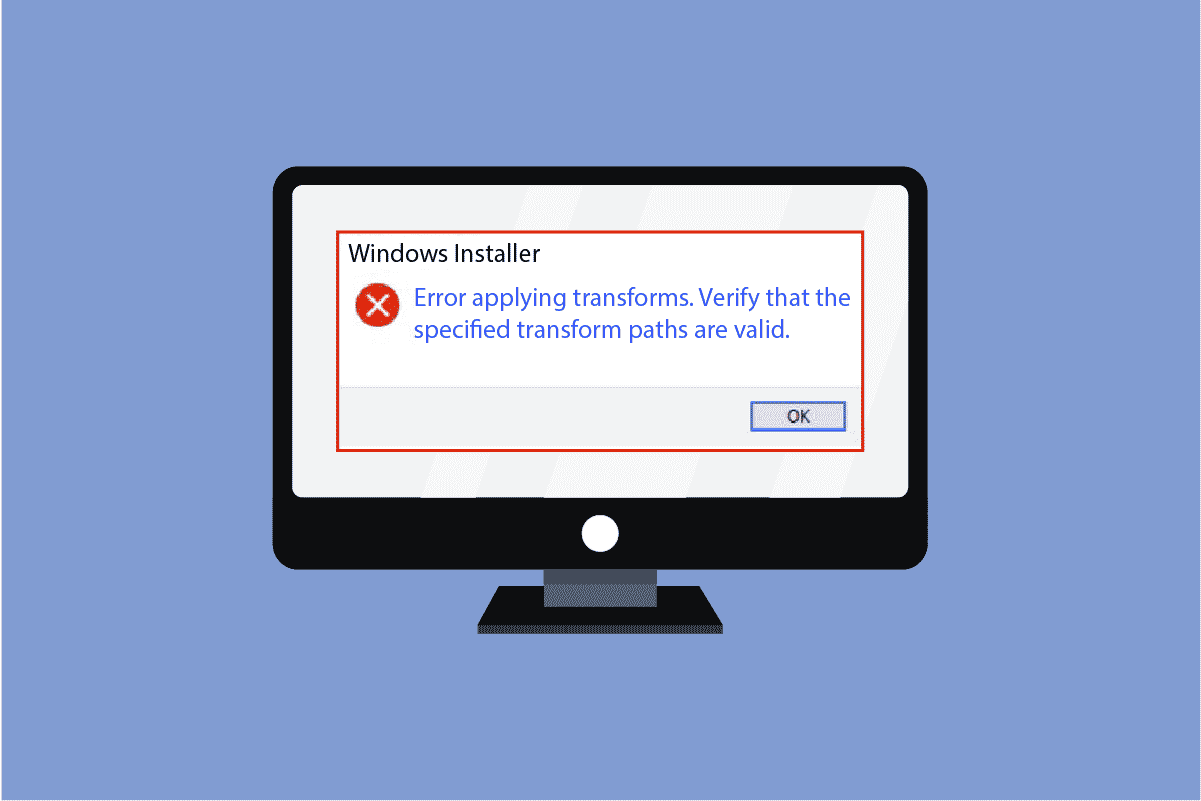
“지정된 변환 경로가 유효한지 확인” 오류 해결 방법
이 오류, 즉 Windows 10 변환 문제에는 여러 가지 원인이 있을 수 있습니다. 몇 가지 주요 원인은 다음과 같습니다.
- 손상된 Windows 설치 프로그램이 문제의 원인 중 하나일 수 있습니다.
- Windows 앱의 잘못된 변환 레지스트리 경로도 주요 원인으로 작용할 수 있습니다.
- Windows 설치 및 업데이트 서비스 관련 문제일 가능성도 있습니다.
- 소프트웨어 업데이트 과정에서 발생한 오류로 인해 나타날 수 있습니다.
- 악성코드나 바이러스 감염이 원인일 수도 있습니다.
다음은 시스템에서 “지정된 변환 경로가 유효한지 확인” 오류를 수정하는 데 도움이 될 수 있는 몇 가지 방법입니다.
방법 1: Windows Installer 재등록
소프트웨어 설치 시 “지정된 변환 경로가 유효한지 확인” 오류가 발생하면 이 방법을 시도해 볼 수 있습니다. 이 방법은 시스템에 Windows Installer를 다시 등록하여 문제를 해결하는 것을 목표로 합니다. 아래 단계를 따라 진행하십시오.
1. Windows 키와 R 키를 동시에 눌러 실행 창을 엽니다.
2. `msiexec /unregister`를 입력하고 Enter 키를 누릅니다.

3. 다시 Windows 키와 R 키를 동시에 눌러 실행 창을 엽니다.
4. 이번에는 `msiexec /regserver`를 입력합니다.

5. 화면에서 어떤 변화도 감지하기 어려울 수 있지만, 실제 변경은 백그라운드에서 진행됩니다.
6. 오류를 발생시킨 소프트웨어를 다시 설치해 보십시오.
방법 2: 문제 발생 프로그램 재설치
이미 설치된 소프트웨어로 인해 오류가 발생한 경우, 해당 프로그램을 재설치하는 것이 해결 방법이 될 수 있습니다. 기존 프로그램의 업데이트 오류 또는 악성코드 감염이 원인일 수 있습니다. 다음 단계를 통해 프로그램을 제거할 수 있습니다.
1. Windows 키를 누르고 “제어판”을 입력하여 실행한 후 “열기”를 클릭합니다.

2. “보기 기준”을 “범주”로 설정하고, “프로그램”에서 “프로그램 제거” 옵션을 선택합니다.

3. 설치된 프로그램 목록에서 문제가 되는 프로그램을 마우스 오른쪽 버튼으로 클릭하고 “제거”를 선택합니다.
참고: 여기서는 예시로 Dropbox를 사용했습니다.

4. 프로그램 제거가 완료되면, 다시 다운로드하여 설치를 시도합니다.
방법 3: 시스템 파일 복구
위의 방법으로도 문제가 해결되지 않고, 프로그램 설치 중 계속해서 Windows 10 오류 변환 문제가 발생한다면, SFC 스캔을 통해 문제를 해결할 수 있습니다. 시스템 파일 검사기(SFC)는 Microsoft에서 제공하는 유틸리티로, 시스템 내 손상된 파일을 검색하고 복구하는 데 사용됩니다. SFC 스캔을 통해 “지정된 변환 경로가 유효한지 확인” 오류를 해결할 수 있습니다. Windows 10에서 시스템 파일을 복구하는 방법은 다음과 같습니다.

방법 4: 변환 레지스트리 경로 수정
위의 방법으로도 해결되지 않고 “지정된 변환 경로가 유효한지 확인” 오류 메시지가 계속 나타난다면, 소프트웨어의 변환 레지스트리 경로를 수정해 볼 필요가 있습니다. 아래 단계를 따라 진행하십시오.
1. Windows 키와 R 키를 동시에 눌러 실행 창을 엽니다.
2. `regedit`를 입력하고 Enter 키를 눌러 레지스트리 편집기를 엽니다.

3. 레지스트리 편집기에서 `HKEY_CLASSES_ROOT`를 찾습니다.

4. 다음으로 “Installer” 폴더를 찾습니다.

5. 그 다음 “Products” 폴더를 찾습니다.

6. “Products” 폴더 아래에서 마우스 오른쪽 버튼을 클릭하고 “찾기”를 선택합니다.

7. “키, 값 및 데이터” 상자를 선택합니다.

8. 문제가 발생한 프로그램 이름을 입력하고 “찾기”를 클릭합니다.
9. 이제 오른쪽 창에서 해당 프로그램의 레지스트리를 삭제합니다.
10. 프로그램 업데이트 중 오류가 발생한 경우, “Transforms”를 두 번 클릭합니다.

11. “값 데이터” 막대에서 값을 삭제합니다.

12. 마지막으로 PC를 재부팅합니다.
자주 묻는 질문(FAQ)
Q1. 왜 소프트웨어가 업데이트되지 않습니까?
A. 소프트웨어 업데이트가 실패하는 데에는 Windows 시스템 파일 손상, 프로그램 파일의 악성코드 문제 등 다양한 원인이 있을 수 있습니다.
Q2. 잘못된 업데이트로 인해 PC가 손상될 수 있습니까?
A. 네, 최악의 경우 Windows 시스템 파일에 문제가 발생하면 PC가 완전히 손상될 수 있습니다.
Q3. Windows 10 PC를 업데이트할 수 없는 이유는 무엇입니까?
A. 시스템 파일 손상, 잘못된 변환 레지스트리 경로 등 다양한 이유로 Windows를 업데이트할 수 없을 수 있습니다.
***
이 가이드가 “지정된 변환 경로가 유효한지 확인” 오류를 해결하는 데 도움이 되기를 바랍니다. 어떤 방법이 효과적이었는지 의견을 남겨 주시고, 질문이나 제안 사항이 있다면 언제든지 공유해 주십시오.